 L’écriture des dialogues est soumise à des règles typographiques spécifiques. La première, c’est qu’ils se distinguent par des tirets…
L’écriture des dialogues est soumise à des règles typographiques spécifiques. La première, c’est qu’ils se distinguent par des tirets…
Nos claviers nous offrent deux tirets : le « tiret du 6 », banal trait d’union et le « tiret du 8 », dit, le tiret bas. Ces deux-là sont distincts et directement accessibles sur le clavier mais aucun n’est destiné au dialogue.
En réalité, il existe trois types de tirets typographiques différenciés par leur longueur. (On exclut ici le tiret bas).
En fouillant le net, vous trouverez des informations sur chacun d’eux.
Celui qui nous intéresse dans cet article, c’est le tiret long ou tiret cadratin, car c’est celui qui introduit le dialogue.
Par défaut, Word et Writer transforment vos tirets. Là où nous voulons un « — » nous aurons donc un « – » ou un « – ».
Alors comment faire ?
1 / Le tiret cadratin dans Microsoft Word
a / Obtenir un tiret cadratin de façon manuelle :
Appuyez simultanément sur les touches « Alt » « Ctrl » et « – » (du pavé numérique).
b / Obtenir un tiret cadratin de façon automatique : ( = s’épargner des manipulations et du temps)
1 / Ouvrez Word
2 / Ouvrez l’onglet Fichier en cliquant sur Fichier
3 / Cliquez sur Options
4 / Dans la fenêtre d’Options, cliquez Vérification
5 / Cliquez Options de correction automatique…
6 / Recherchez Correction en cours de frappe (veillez à ce que cette option soit cochée)
7 / Dans les champs Remplacez : tapez 2 fois la touche du 6 du clavier, vous obtenez —
et dans Par : tapez respectivement sur la touche Alt et 0151 (du pavé numérique), vous obtenez —
8 / Cliquez sur Ajouter
9 / Cliquez OK
Et voilà, vous venez d’automatiser l’écriture du tiret cadratin ! Quand vous écrirez un dialogue, il vous suffira de taper deux fois sur la touche 6 et vous obtiendrez directement un tiret cadratin pour faire parler vos personnages. L’espace juste après le tiret cadratin se fait automatiquement.
Je dispose de la version Word 2013, et cette astuce vaut pour ma version mais en fouillant un peu vos logiciels de traitement de texte, vous trouverez facilement comment automatiser cette petite manipulation.
Pour preuve en ce qui concerne Writer, le traitement de texte de LibreOffice :
1 / Ouvrez Writer (même punition que précédemment…) .
2 / Cliquez sur Outils
3 / Cliquez sur Options d’AutoCorrection
4 / Dans la fenêtre AutoCorrection, remplissez directement et de la même façon que pour WORD les champs Remplacer et Par : avec « – – » (2 tirets successifs) et — respectivement
5 / Cliquez sur Nouveau
6 / Cliquez sur OK
Je disais bien que la manipulation était quasi identique. Vous devriez donc trouver facilement comment procéder sur votre traitement de texte.
Pour finir sur le sujet du cadratin, il y a peu, Jean-Louis, lecteur du blog, m’a demandé quelle valeur attribuer au retrait gauche avant le tiret cadratin.
Je dois avouer que je n’en avais pas la moindre idée. Je savais juste que les typographes avaient envisagé la question mais je n’ai jamais pensé qu’il pouvait exister une valeur précise à ce retrait et encore moins qu’elle pouvait se calculer.
Et c’est Jean-Louis qui me donnait la réponse quelques heures plus tard après des recherches.
Merci JEAN-LOUIS !
Quelle valeur donner au retrait gauche avant le tiret cadratin ?
Si l’on se réfère au Lexique des règles typographiques en usage à l’Imprimerie National, référence en la matière, on trouve page 153 :
…plus marqué devra être ce renfoncement (de 1 à 4 fois la largeur d’un M).
Mais cette idée d’utiliser le M pour modèle est controversée. La seule méthode précise pour créer un vrai cadratin consiste au respect de sa définition. Les logiciels de traitement de texte permettent d’entrer la valeur de retrait d’alinéa.
Si l’on travaille en points, la taille de la police suffira à définir la valeur du retrait.
Si l’on travaille en centimètres, on l’obtient en multipliant la valeur arrondie du point pica (0, 035) par la taille de police utilisée .
Pour information, le point pica, abrégé pt, est une unité de longueur employée en typographie.
Un point pica mesure 1/72e de pouce (1 pouce = 2,54 cm), c’est-à-dire environ 0,03528 cm, soit un peu plus d’un tiers de millimètre.
![]()
|
Corps
(en points) |
Retrait
(en cm) |
|
8
|
0,28
|
|
9
|
0,32
|
|
10
|
0,35
|
|
11
|
0,39
|
|
12
|
0,42
|
|
13
|
0,46
|
|
14
|
0,50
|
Le tiret cadratin n’a désormais plus de secret pour vous !
À vos succès d’écriture…


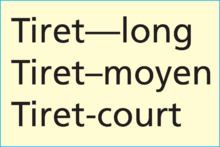
Merci pour ces précieux conseils.
À votre service !
Merci, Marie-Adrienne, pour cet excellent truc.
Je travaille avec Word sous Apple et le procédé est un peu différent. Je vais essayer de le rendre clair afin d’aider d’éventuels autres membres qui auraient les mêmes configurations que moi.
1. Ouvrir Word (ça va de soi !).
2. Cliquer sur l’onglet Outils.
3. Dans le tableau déroulant, cliquer sur Correction automatique.
4. Regarder si Correction en cours de frappe est bien coché ; sinon, cochez-le.
5. C’est ici que cela se corse. Si ce n’est déjà fait, il faut afficher le visualiseur de clavier en haut de votre ordinateur, dans la barre des menus (une icône avec une petite étoile, en haut, vers la droite). Si le visualiseur n’apparaît pas, procédez comme ceci (ce sera très souvent utile) : a) cliquez sur la pomme (en haut, tout à gauche) ; b) cliquez sur Préférences système ; cliquez sur clavier ; cochez Affichez le visualiseur des claviers et de caractère dans la barre des menus ; votre petite icône avec l’étoile apparaît en haut et à droite.
6. Dans Remplacer, tapez deux signes identiques (Marie-Adrienne préconise 6 et 6 ; je préfère — qui ne veut rien dire contrairement à 66, embêtant si nous voulons taper 66).
7. Dans Par, indiquez le tiret cadratin (il se trouve dans votre visualiseur ; tapez deux fois dessus et il prendra sa place dans la champ Par.
8. Tapez sur OK.
Voilà, chaque fois que vous taperez « — », il sera remplacé par « – ».
Ces opérations peuvent paraître difficiles. Il n’en est rien. Et le temps gagné est important.
J’ai cherché le même truc pour « Page », mais je n’ai pas encore trouvé de procédé identique. Mais pour OpenOffice et ses dérivés, (Apache, Atlantis…) le truc est similaire à ce qu’a présenté Marie-Adrienne pour LibreOffice.
Merci Jean !
Les lecteurs utilisant Word sous Apple apprécieront certainement de profiter aussi de cette astuce.
Bien à vous
Je vois que mon double tiret a été remplacé par un très long tiret. Au lieu de lire 6. Dans Remplacer, tapez deux signes identiques (Marie-Adrienne préconise 6 et 6 ; je préfère — qui ne veut rien dire contrairement à 66, embêtant si nous voulons taper 66)
il faudra lire : « je préfère – – qui ne veut rien dire… » (deux tirets sans espace)
Même chose pour le paragraphe 8.
Je suis à écrire mon premier roman et je fais des recherches sur le long trait (j’ai appris sur le web qu’il s’appelle cadratin). Je vous remercie de toutes vos explications très intéressantes mais je vois que vous n’avez pas parlé du cadratin dans Open Office Writer que j’utilise. Je n’ai pas lu une tonne de romans dans ma vie mais ici j’ai À L’EST D’ÉDEN et c’est là que j’ai remarqué le cadratin lors des conversations et que j’ai voulu les adapter à mon roman. J’ai découvert le truc de taper deux fois le tiret et taper un espace juste après mais ce tiret double n’est jamais assez long si je regarde les longs tirets du roman dont je vous ai parlé ci-haut. Je fais des recherches et essais depuis quelques jours à temps perdu. Je ne sais pas si certains éditeurs ou imprimeurs font le cadratin à leur manière sans suivre un standard. Si j’avais plus d’un roman sous la main je pourrais comparer, mais ce n’est pas le cas.
Bonjour
Open Office Writer étant un traitement de texte vous obtiendrez le cadratin en faisant touche Alt et 0151 sur votre pavé numérique. Et vous aurez un vrai cadratin !
Le cadratin pour le dialogue, c’est la règle typographique française.
Il se trouve que certains éditeurs (ou imprimeurs) prennent parfois des libertés. Par exemple, avec les majuscules accentuées qui se retrouvent sans accent. Alors que là encore c’est une règle française de typographie. Et les majuscules accentuées doivent bien avoir leur accent. Cette liberté, on la trouve au niveau des tirets. Et là c’est la fête ! Pour pour les dialogues, on trouve de tout alors que la règle est claire, c’est un cadratin. Rien d’autre.
Bonne écriture
Merci beaucoup Marie-Adrienne,
Ça fonctionne !
En regardant dans le roman
Tant mieux !
ctrl + alt+ tiret numérique
Désolé, j’ai appuyé sur le mauvais bouton et tout est parti.
J’ai remarqué dans le roman À L’EST D’ÉDEN qu’il y a environ 2 espaces de frappe avant le cadratin (espaces blancs). Y a-t-il un standard là aussi?
Merci
Florent
Non. Le tiret long ou « tiret cadratin » utilisé en typographie française pour introduire les répliques des dialogues placé en début de ligne et suivi d’une espace. je dis bien UNE espace. En typographie, une espace est un caractère particulier qui permet d’insérer un espacement blanc dans le texte. L’espace sert le plus souvent de séparateur de mots. Une espace est souvent appelée un blanc.
À bientôt
Bonjour, Sur Macintosh c’est très simple :
option+tiret = tiret cadratin
option+shift+tiret = tiret demi-cadratin.
Comme c’est le système qui gère ça, ça marche avec tous les logiciels.
La touche option, c’est la touche avec le dessin d’un aiguillage. Improprement appelée Alt.
Merci !
Merci beaucoup pour cette astuce !
bonjour j’ai appliqué avec succès le tiret cadratin pour word 2013, mais je trouve le tiret très long par rapport à l’écriture du dialogue ! C’est aussi long que ça ? c’est normal dans l’écriture ou vaut-t-il mieux un demi tiret cadratin ?
Merci pour une réponse.
Bonjour
Voilà qu’elles sont les règles de typographie française en matière de tirets :
Tirets
Les pratiques divergent en typographie classique et en typographie courante, ainsi que selon les auteurs. La pratique la plus répandue est la suivante :
Il existe trois longueurs de tirets, mais la plupart des logiciels ne font pas la différence.
Trait-d’union, mots composés (tiret court)
Pas d’espace :
C’est-à-dire que…
Où est-il ?
Y a-t-il un arc-en-ciel ?
Coupure (tiret court)
C’est la coupure en fin de ligne d’un mot trop long (souvent appelée césure, bien que l’usage classique réserve ce mot à la versification). On met un tiret à la fin de la première ligne (sans espace) et rien sur le début de la deuxième.
Exemple :
anticonsti-
tutionnellement
listes (tiret moyen)
Laisser une espace entre le tiret et le mot qui suit :
Noter qu’il existe deux écoles pour les listes :
1) pas de virgule à la fin de chaque élément de la liste, ni de point à la fin.
– un
– deux
2) un point-virgule à la fin de chaque élément de la liste, un point à la fin
– un ;
– deux.
L’on suivra de préférence la règle 2.
Incises (tiret moyen)
Mettre une espace avant et une espace après :
Le brave homme – pas si brave que ça, il faut le dire – ne dit rien.
Dialogues (tiret long)
—- Ça va ?
—- Oui, et toi ?
—- Oui, et toi ?
Désolée… avec le logiciel du blog, je ne peux faire les tirets longs spécifiques au dialogue. Alors j’ai dû tricher un peu pour vous montrer et utiliser deux tirets pour obtenir —- et m’approcher au mieux de la longueur normalement établie par les règles de typographie française.
Donc pour répondre à votre question : oui, le tiret du dialogue est aussi long que cela ! Et c’est parfaitement normal de l’utiliser ainsi.
Bien à vous
Bonjour ! Les tirets, les cadratins, tout cela est bel et bon, mais quid de la présentation des dialogues ? Jusqu’à la semaine dernière, mon gentil office m’obéissait au doigt et à l’œil vu qu’il suffisait de cliquer sur l’éclair qui apparaissait dès le deuxième tiret pour que la ligne située sous le tiret retourne à sa place et ne soit plus décalée. Las, je suis passée à windows10 et ai installé une version plus récente d’office. Moralité, plus moyen de présenter un dialogue convenablement car l’éclair en question a disparu. Si quelqu’un a une solution, je lui en serai reconnaissante à vie ! F.
Bonjour !
Sur word pour Mac :
« Maj » + « Alt »+ « – » = —(tiret long)
« Shift » + « Alt » + « – » = – (tiret moyen)
Merci
Bonjour et merci pour toutes ces explications.
Aucun problème à faire mon cadratin, mais j’ai, sur word, un sérieux problème de présentation:
En temps normal le flux d’un dialogue est le suivant:
(Alinéa – Cadratin – Réplique)
(Alinéa – Cadratin – Réplique)
Entre les deux lignes il y a bien sûr un retour à la ligne mais pas un saut de ligne car il ne s’agit pas d’un noueau paragraphe.
Je tape donc Ctrl + Enter afin de sauter ma ligne, je forme mon cadratin mais il m’est impossible de lui appliquer un alinéa. Si je place une tabulation avant ce cadratin, c’est alors tou mon paragraphe qui sera tabulé vers la droite.
Merci par avance pour vos conseils précieux.
Bien à vous,
David
Bonjour
J’ai bien lu votre question mais je n’ai pu y répondre faute de temps.
N’utilisez jamais la touche « Tabulation » pour obtenir un retrait d’alinéa
Vous pouvez bien sûr commencer la première ligne de chaque réplique par un léger retrait (alinéa). Pour cela, passez dans Word par Format/Paragraphe/Retrait et espacement. Choisissez un retrait positif de 0,6 par exemple et valider par ok.
Encore mieux, vous pouvez aussi utiliser « les feuilles de styles » ou la palette de mise en forme, etc.
Mais surtout pas la touche « Tabulation » ou la barre d’espace ! Bonjour la galère.
Sinon faites au plus simple. L’alinéa n’est pas nécessaire pour le dialogue. Le cadratin suffit.
Bien à vous
Bonjour, j’ai trois questions sur la mise en page :
– J’écris sous OpenOffice et j’ai (enfin) réussi a mettre un raccourci clavier pour le cadratin, mais quel doit être l’espace AVANT le cadratin? Parce qu’appuyer sur la touche espace une fois ça me parait peu pour aérer…
– Qu’en est-il de l’alinéa d’un paragraphe sans dialogue? J’ai une touche au dessus de celle des majuscule qui fait un grand alinéa pour débuter un paragraphe, est-ce valable?
– Enfin, quelles tailles pour les marges pour un roman?
J’ai l’impression de poser des questions élémentaires mais je ne trouve pas les réponses par moi-même en fouillant. Merci d’avance.
Bonjour
Dans un dialogue, il n’est pas nécessaire de mettre un espace avant le cadratin.
La touche dont vous parlez (au dessus de la touche des majuscules) c’est la tabulation, non ?
Alors je vous déconseille d’utiliser cette touche « Tabulation » pour obtenir un retrait d’alinéa
Vous pouvez bien sûr commencer la première ligne de chaque paragraphe par un léger retrait (alinéa).
Pour cela, passez dans Word par Format/Paragraphe/Retrait et espacement. Choisissez un retrait positif de 0,6 par exemple et valider par ok.
Pour OpenOffice, vous devriez facilement trouver l’équivalent.
Quant aux marges, personnellement, je mets 2,5 cm droite, gauche, haut, bas. Cela me semble le meilleur compromis.
Bien à vous
J’ai trouvé beaucoup plus simple sur Open Office sous MAC, maintenez simplement ALT et – , vous obtiendrez un tiret cadratin entier, assez long pour signifier des dialogues.
Merci !
Merci
Votre astuce aidera certainement certains lecteurs.
Bien à vous
Bonjour,
Pour être mon propre éditeur je dois faire un vis-a-avis . A droite de la page et a gauche de l’autre on appelle ça l’intérieur du livre 1,50 est bien ?
Bonjour
Je vous ai adressé un mail
Bien à vous
Bonjour 🙂
J’ai bien lu tous vos messages…
Donc, j’ai écrit un roman..>250 pages! Et… Forcément, j’ai utilisé le tiret du 6 avec espace etc. Seulement, maintenant, ayant pris connaissance du sujet, je me demande comment puis-je faire pour changer tout ceci sans le faire manuellement. Ce qui me demanderait des jours et des jours 🙁
Merci de votre future réponse
Ps
J’écris sous OpenOffice writter Windows 10
Bonjour
Cherchez la fonction « rechercher » (souvent menu edition)
Tapez le tiret du 6 et faites remplacer tapez le nouveau tiret et cliquez sur ok. Votre logiciel ira rechercher partout dans le texte le tiret du 6. Attention ne pas faire « remplacer tout » car votre logiciel s’arreterait sur les traits d’union qu il ne faudrait surtout pas remplacer.
Bien à vous
bonjour, j’ai besoin d’un coup de main. j’utilise word 2010 pour écrire mes nouvelles et roman. quand j’ecris un dialogue et que je vais à la ligne word saute une ligne… comment faire pour que cela ne se reproduise plus? second souçis : quand j’écris une petite phrase les mots sont espacé, exemple:
– comment regler ce problème?
comment faire ?
merci du coup de main.
Bonjour Laurent
Si j’ai bien compris pour régler le 1er souci, mettez votre curseur à la fin de la ligne puis tapez sur la touche avec une grosse flèche (premiere touche, 2e rang en bas à gauche de votre calvier). Normalement ca dervrait régler ce problème
2e souci : si les lettres s’étalent sur la ligne, revenez au début de votre phrase et alignez votre texte sur la gauche.
Veillez à bien remettre en forme justifiée pour la suite sans quoi tous vos écrits seront sur la gauche
Bien à vous
Bonjour Marie-Adrienne, j’ai bien noté les manipulations pour obtenir le tiret cadratis, mais vous parlez du crtl + 0151 sur le pavé numérique. Comment procéder si on ne possède pas de pavé numérique mais un portable tout b^te comme j’ai ?
Merci pour votre éclairage.
Eric
Bonjour
Je pense qu’avec la touche fn de votre clavier portable combinée à une touche F du haut du clavier, vous devriez voir apparaitre un pavé numérique. Fouillez sur internet, car vous trouverez certainement la réponse. La combinaison n’est pas la même en fonction du fabricant asus, acer, dell, HP….
Bien à vous
Bonjour,
Le sujet date, mais peut-être que ma réponse pourra intéresser quelques uns.
Pour les dialogues, il faut créer un style à part, que vous nommerez dialogue.
Ensuite, vous allez dans la boite de dialogue « puces et listes » (ou la boite correspondant dans votre traitement de texte; pour ma part, j’utilise Pages).
Vous entrez dans les puces le tiret cadratin long, suivi d’un espace (je sais que l’on devrait dire une espace; en 35 ans d’imprimerie, je n’ai jamais entendu un seul imprimeur ou graphiste utiliser ce mot au féminin, ce qui me pousse à penser que seul les pédants et ceux qui veulent faire état de leur science le font).
Chaque fois que vous aurez un dialogue, vous utiliserez le style ad hoc. Ainsi, si, pour une raison quelconque, vous deviez changer une des propriétés des dialogues, cela sera fait en un seul passage.
Ensuite, vous cliquez sur tiret et automatiquement, vous aurez l’apparition du cadratin long.
Ici, je trouve dommage que l’on ne puisse, du moins avec Pages, lier le tiret au style afin qu’il se mette en place automatiquement.
Mais je ne saurais insister de trop en vous conseillant d’utiliser des feuilles de style dans vos récits, ça vous facilite grandement la vie. Et, comme je l’ai lu dessus, absolument jamais les fabulations, les espaces ou les retours à la ligne pour aligner vos paragraphes.
Merci pour votre contribution